Kia Connect services zijn onderverdeeld in twee categorieën: ‘App’ en ‘Nav’ services. Navigatiediensten zijn toegankelijk via het touchscreen-infotainmentsysteem in uw Kia, zoals verkeers- en weerupdates. Je kunt de app gebruiken om toegang te krijgen tot een reeks diensten waarmee je jouw auto op afstand kunt volgen. Om optimaal te profiteren van de voordelen van het Kia Connect systeem, wordt het downloaden van de app aanbevolen.
Je hebt geen account nodig om toegang te krijgen tot de meeste functies in de auto – je hoeft het Kia Connect systeem alleen via het touchscreen van jouw Kia te activeren en toestemming te geven. Je moet een account openen om de Kia Connect-app te gebruiken en deze met jouw Kia te verbinden. Om optimaal te profiteren van de voordelen van het Kia Connect systeem, wordt het downloaden van de app en het aanmaken van een account aanbevolen.
Ja, de Kia Connect app is beschikbaar op Android en iOS.
Ja, de app gebruikt meldingen om je te waarschuwen voor alles wat belangrijk is met betrekking tot jouw Kia. Het is mogelijk om meldingen vanuit de app uit te schakelen of aan te passen.
De functie auto toevoegen is te vinden onder Mijn Auto in de Kia Connect-app. Klik op de knop ‘’auto toevoegen’’ en ga akkoord met de algemene voorwaarden en privacy-verklaringen. Voer het VIN van jouw Kia in en stuur een verificatiecode naar jouw Kia. Navigeer in jouw Kia naar het Kia Connect menu en klik op Kia Connect activeren om de 6-cijferige verificatiecode te ontvangen. Voer de 6-cijferige code in jouw Kia Connect-app in en voltooi het proces.
De Kia Connect-app accepteert alleen het VIN van compatibele auto's. Als jouw VIN niet wordt herkend, controleer dan of jouw auto in de compatibele voertuiglijst staat, die je kunt vinden in de Kia Connect-app beschrijving in de App Store en Google Play Store. Voor klantenondersteuning kunt u terecht op ons contactformulier: https://connect.kia.com/eu/customer-support/contact-form/
Mits je jouw account ook op de Kia Connect-app hebt geregistreerd, kun je altijd jouw e-mail-ID controleren in het scherm van jouw Kia, bij de Kia Connect instellingen.
Sinds 14-01-2021 zijn we begonnen met het introduceren van Kia-account in de Kia Connect-app. Tijdens de overgangsperiode van Kia-account kun je ervoor kiezen om het huidige account voor Kia Connect te upgraden naar Kia-account, of jouw huidige account voor Kia Connect te blijven gebruiken. Na de overgangsperiode is de upgrade naar Kia-account vereist om Kia Connect te blijven gebruiken. Als je nog geen Kia-account hebt, kun je tijdens het upgradeproces een nieuwe Kia-account aanmaken. Het e-mailadres dat is gebruikt om het nieuwe Kia-account aan te maken, vervangt het e-mailadres dat u voor uw Kia Connect-account hebt gebruikt.
Je kunt jouw wachtwoord altijd opnieuw instellen met behulp van de Kia Connect-app. Als het reset-wachtwoord niet werkt, bijvoorbeeld omdat de verkeerde geboortedatum of telefoonnummer is ingevoerd, voor klantenondersteuning kunt u terecht op ons contactformulier: https://connect.kia.com/eu/customer-support/contact-form/
Je vindt de optie om jouw wachtwoord te wijzigen onder Mijn account in de Kia Connect-app. Voer jouw huidige wachtwoord in, stel een nieuw wachtwoord in, bevestig het en verzend de informatie.
Je vindt de optie om de pincode te wijzigen onder Mijn Account in de Kia Connect-app. Voer de huidige pincode in, stel een nieuwe pincode in, bevestig deze en verzend de informatie. Als alternatief kun je de pincode ook resetten onder Mijn Account in de Kia Connect-app. Deze optie zal je vragen om opnieuw in te loggen op de Kia Connect-app om een nieuwe pincode in te stellen.
Je kunt de optie om jouw mobiele nummer opnieuw in te stellen vinden door naar Mijn Account in de Kia Connect-app te gaan. Deze optie zal je vragen om opnieuw in te loggen op de Kia Connect-app om een nieuw mobiel nummer in te stellen.
Je kunt jouw Kia delen met een andere gebruiker die ook de Kia Connect-app heeft gedownload en een account heeft met een geldig telefoonnummer. Volg hiervoor de onderstaande stappen: 1. Navigeer naar My Car-sectie in de Kia Connect-app 2. Klik op de knop Delen 3. Voer het telefoonnummer in van de persoon met wie je jouw Kia wil delen en stel een pincode in 4. Er wordt een pushmelding naar de telefoon van een andere gebruiker gestuurd om te informeren dat jij jouw Kia wil delen. Na het invoeren van de pincode die je in de vorige stap hebt ingevoerd, verschijnt de auto in het account.
Er zit geen limiet op het aantal gebruikers met wie je de auto kan delen.
Om een Kia-account te verwijderen, moet je eerst alle gekoppelde services ontkoppelen / verwijderen. Navigeer naar jouw Kia-accountportaal en kies "Account beheren". Klik op "Verwijder uw account’’-knop, bevestig dat je de gegeven inhoud begrijpt en klik op "Verwijder’’-knop.